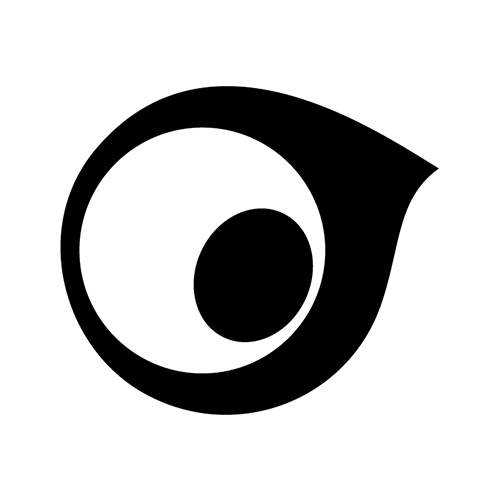- Home >
- ムービー >
- Start@Maya〜Maya で 3DCG をはじめよう〜 >
- 14. UVとテクスチャ UV展開に便利な機能
Start@Maya〜Maya で 3DCG をはじめよう〜
14. UVとテクスチャ UV展開に便利な機能
充実したUVツールキットの中からいくつか便利な機能をケーススタディでご紹介します。
こんにちは。
このビデオでは、前回に引き続き、充実したUVツールキットの中からいくつか便利な機能をケーススタディでご紹介します。
今回はキャラクターの頭のUVを展開していきたいと思います。
今UVエディタに表示されているUVは、前回ご紹介した基本的な展開をした状態です。
平面でマッピングした後切り離したいエッジをカット、その後展開してあります。
ここからさらにテクスチャーを描きやすいように編集をしていきます。
顔のモデルは左右対称で作ったのでUVも左右対称にしたいと思いますが、シンメトリ化の作業は最後の方の工程で行うので、まずは右側半分を編集していきます。
後頭部や頭頂部は髪の毛に隠れる部分なのでUVは狭くして、顔部分のUVを広く取りたいと思います。
「トランスフォーム」の「ツール」から「グラブ」を選択し、後頭部部分を変形させていきます。
マウスの中ボタンを押しながら左右にドラッグでツールの大きさ、上下にドラッグで強さを変更できます。
瞼のUVも広くしたいので目を閉じた形にしていきます。
ほかの変形方法として「ラティス」を使ってみます。UVを選択し、「ツール」から「ラティス」を実行すると、選択部分を格子状にコントロールできます。
編集していくうちにゆがんだUVをきれいにするには「最適化ツール」が便利です。UVのもつれをといて、間隔をリラックスしてくれます。
動かしたくないUVは「固定」をしておくとツールの影響を受けません。
右側の編集が終わったのでシンメトリなUVにしていきます。
中心のエッジを選択し、「位置合わせしてスナップ」の「位置合わせ」でまっすぐにします。
[X]キーを押しながらセンターのグリッドにスナップさせたら、「トランスフォーム」の「ツール」から「シンメトリ」を実行します。
センターのエッジを指定すれば、ツールでなぞった部分がシンメトリ化します。
サイズを合わせてレイアウトをすれば頭のUV展開は完成です。
ここまで有機的なオブジェクトのUV展開をしてきましたが、無機物のオブジェクトをUV展開する際に便利なツールもご紹介します。
ヘッドホンのこちらのパーツはテクスチャーを作成する際に、直線のほうが便利そうです。
「展開」の項目の「UVの直線化」を使って直線のUVにしていきます。
「UVの直線化」はこちらの数値の角度以下の隣接するエッジを直線にしてくれます。
こちらのUVシェルはデフォルトの設定できれいに直線化できましたが、こちらのUVシェルは元の形状が少し湾曲しているので思ったような直線になりません。
角度の許容値を増やしてうまくいく場合もありますが、「ラティス」や「グラブ」であらかじめ
最終的な形に近づけておくと、角度の許容値が低くてもきれいな直線になります。
UV展開に便利な機能については以上となります。
データダウンロード
動画内で使用しているキャラクターデータを配布いたします。皆様の学習の手助けとなれば幸いです。
※Mayaシーンデータの作成には「Maya 2020」を使用しております。
・ダウンロードしたデータは学習用として個人で使用することができます。
・各種ネットワークやメディアを用いてデータ(改変前及び改変後)を2次配布することは、営利目的、個人使用に関わらず禁止いたします。
・非営利目的の場合に限り、本データ(改変前及び改変後)を使用した制作物(静止画、動画等)を各種ネットワークやメディアを通して公開することができます。
あくまで自己責任においての使用をお願いいたします。
https://jetstudio.jp/
- Maya
- アニメ
- ゲーム
- チュートリアル
- マテリアル・シェーダー・UV
- 学生・初心者
- 操作
- 映画・TV